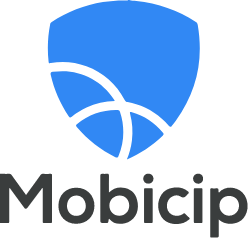2024 年如何对 Google 实施家长控制
Google(谷歌)为家长推荐了几款免费的家长控制工具,我全部试用了,很快就发现它们都不够好,孩子们总能想方设法禁用它们或绕过规则。
于是,我不再仅仅关注 Google 自己的工具,而是将研究范围扩大到其他解决方案,寻找问题的更优解。经过数月的测试,我发现对于身为家长的我,高级家长控制应用程序是对 Google 施加限制、确保孩子安全上网的最佳方法。
这种解决方案看似简单,实则不然。市面上有各种各样的应用程序,个个都宣称自己”最佳”。我下载并测试了 30 多款家长控制应用程序,其中 Bark 脱颖而出,在对 Google 设置家长控制规则方面表现最好。它有全面的网络内容过滤功能,针对孩子在 Google 搜索不当内容提醒家长,支持自定义的屏幕时间限制,还能阻止应用程序打开。你也不用直接相信我的话,可以点击这个链接,免费试用 Bark 7 天,亲自体验一下如何对 Google 施加限制。
快速指南:2024 年如何对 Google 实施家长控制
- 获取一款家长控制应用程序:要对 Google 实施孩子无法轻易绕过的家长控制,这是最简单也最全面的方法。测试 30 多款应用程序后,我可以肯定 Bark 最出色。它有强大的网络监控功能和自定义屏幕时间限制,可与 Google 产品无缝集成。最棒的是,你还可以免费试用 Bark 7 天!
- 在孩子的设备上安装应用程序:为孩子的每台设备创建一个档案,在孩子的手机、平板和电脑上安装应用程序。
- 对 Google 设置家长控制规则:设置家长控制规则(比如监控活动),设置屏幕时间规则,或者阻止孩子打开各款 Google 产品(包括搜索引擎)。
保障孩子安全使用 Google 的最佳实践
第三方家长控制应用程序能提供最全面的保护,而同时结合其他方法,可以显著增强孩子的网络安全。
除了我家正在使用的 Bark 外,我还发现下面这些方法非常有帮助,能监控孩子的 Google 使用情况并保障在线安全。
监督孩子的在线活动
将孩子的设备放在家里公共区域,比如客厅或厨房,以便监督孩子的在线活动。这样一来,你就能看到孩子在网上做什么,在必要时进行干预。一定要规定孩子能使用设备的时间和时长,并加以执行。
这一点固然重要,但我无法整天监督孩子的在线活动。我要工作,而孩子在学校、在公园、在朋友那里都会上网。因此,除了自己负责任的监督外,也可以考虑安装一款高级家长控制应用程序,比如 Bark,从而进行远程监控和监督。
利用 Google 的内置功能
Google 的内置功能有安全搜索设置(SafeSearch)、YouTube 受限模式、Google Play 家长控制等,可以提供基本程度的保护。我很快就发现,实施家长控制不能只依靠它们,不过它们与高级家长控制应用程序配合得很好,有些功能是部分家长控制应用程序所没有的,比如限制 YouTube 视频和过滤 Google 搜索结果。
为了得到最好的效果,我得同时使用这些工具和 Bark 这样的应用程序,利用 Bark 实施屏幕时间限制,并监控 Gmail、Drive、聊天和 30 多个社交媒体的互动情况。
对孩子进行网络安全教育
我教孩子认识网上的危险,探讨网络安全的基本注意事项,比如不分享个人信息、不点击可疑链接、举报自己遇到的网络欺凌和不当内容。开诚布公的谈话很重要,但这还不够。
不管孩子是因为天生好奇,还是因为一时疏忽,都随时可能在 Google 上一键触发危险。家长控制应用程序让我了解孩子的搜索记录和网站访问记录,并且能屏蔽不当内容。
限制社交媒体使用
可以考虑限制或完全禁止孩子使用社交媒体,尤其是在孩子未满 13 岁的时候。很多社交媒体平台对用户有最低年龄要求,年幼的孩子可能还不够成熟,难以安全地使用这些平台。Bark 擅长监控社交媒体互动情况,它利用人工智能和机器学习技术监控 30 多个社交媒体,在检测到与毒品、酒精、性、网络欺凌、自杀等 15 个类别相关的内容时发出警报。
关注孩子的心理健康
注意孩子的行为或情绪变化,这可能表明他们在网上受到了欺凌或成为了攻击目标。定期和孩子谈心,了解他们的感受和经历,在必要时寻求专业援助。
关注孩子的好友列表
注意孩子在 Google 和其他社交媒体平台上的好友。定期检查好友列表,确保孩子没有和陌生人或潜在的危险人员互动。
鼓励参与线下活动
鼓励孩子参与线下活动,比如运动、兴趣活动或其他社交活动。这有助于减少他们对线上互动的依赖,降低他们遭遇线上风险的可能性。
归根结底,对 Google 实施家长控制的最佳方法是使用专为执行自定义规则而开发的应用程序。但这不代表上述最佳实践可以被忽视,只是单独依靠它们还不够。
2024 年适用于 Google 的最佳 3 款家长控制应用程序
1. Bark:强大的功能可监控和限制 Google 上的在线活动
- 监控 Chrome、Gmail、YouTube、Google Drive、Google Workspaces 等
- 针对 Android 系统或单个应用程序设置屏幕时间限制
- 在检测到不当或危险内容时发送警报
- 详细报告包括浏览和搜索记录
- 免费试用 Bark 7 天!
Bark 监控多款 Google 产品,包括 Chrome 浏览器、YouTube、Google Drive 和 Gmail。我在儿子的 Android 手机上用他的 Bark 账户连接了这些应用程序,在他电脑的 Chrome 浏览器上安装了 Bark 插件。它立即开始监控他的行为,并允许我设置下述家长控制规则。
当收发的邮件中有单词或词组触发过滤器时,Bark 的 Gmail 监控工具会发送警报。它还会扫描孩子加入的 Google Spaces 和 Google Chat 中的对话,复制令人不快的聊天记录并添加标签,好让家长知道标记的原因,进而查看聊天消息。
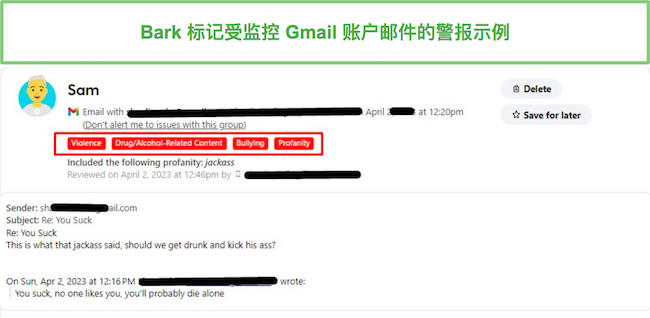
据我观察,监控 Google Drive 尤其有助于发现网络欺凌现象。如果有同学在小组项目上留了刻薄的评论,或者在 Google Doc 文档中发泄情绪,触发过滤器的内容就会出现在我的控制中心。
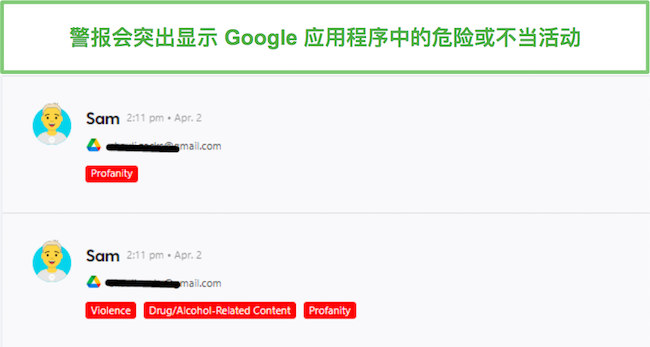
Bark 的过滤器很强大,能监控我儿子在 Google Chrome(和其他各大浏览器)上访问的网站。它会阻止触发过滤器的网站,并向我发送警报,以便我告诉儿子网站被阻止的原因。
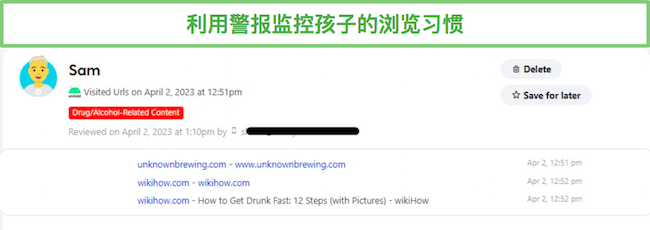
Bark 还在自家平台上集成了安全搜索设置和 YouTube 受限模式。将所有家长控制功能集中在一处不仅更方便,而且能防止孩子通过 Google 账户关闭这些工具。
有了 Bark,家长不用简单粗暴地收走手机或禁止使用,而是可以设置自定义的屏幕时间表。它提供四种屏幕时间使用类别,我可以在特定时段内执行。例如,”上学时间”类别会阻止所有社交媒体和娱乐应用程序及网站,但允许我儿子使用 Google Drive 和访问教育类网站;在放学后的一小时里,我会设置”自由时间”,解锁所有适龄内容。
如果你不确定 Bark 是否适合你,想要亲自试用一下,可以下载 Bark 并免费试用 7 天。你将有充足的时间连接它到孩子的 Google 账户、监控内容并了解孩子的在线行为。
2. Qustodio:对 Google 和其他应用程序设置屏幕时间限制和内容过滤
- 设置总体屏幕时间限制,或针对单个应用程序自定义设置
- 跟踪 Google 搜索中的关键词
- 强大的内容过滤功能可阻止不合适的网站
- 免费试用 30 天(无需信用卡)!
Qustodio 有一系列功能强大的家长控制工具,可以用于所有 Google 产品。无论是设置屏幕时间限制还是阻止网站,它都能让我放心,因为我设置起来很简单,而我儿子想绕过却很难。
我发现使用 Qustodio 监控孩子的 Google 搜索内容简直易如反掌。它跟踪我儿子使用的搜索词,以及每个词的使用次数。家长控制中心提供关于搜索词的全面报告,便于我及时发现危险信号。
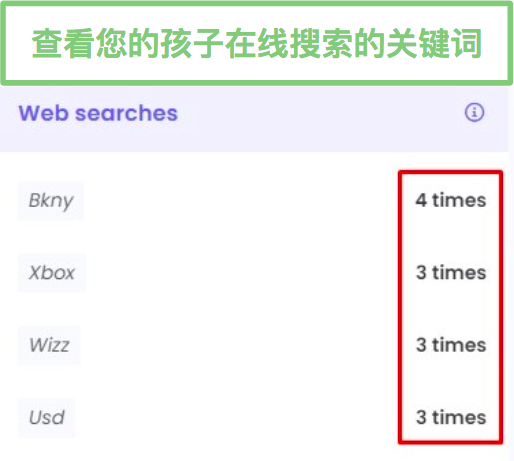
Qustodio 提供了几种在 Android 设备上设置时间限制的方法。我可以为孩子设置每天的总屏幕时间限制,以及锁定手机的限制时段。Qustodio 无法像 Bark 那样读取我儿子的邮件或聊天内容,但它允许我针对单个应用程序设置屏蔽或屏幕时间限制。这样一来,如果我儿子观看 YouTube 视频的时间长达几小时,我就可以将视频观看时间限制为一小时;如果他下载了我不支持使用的应用程序,我就可以禁用它。
Qustodio 会生成一份报告,详细展示 Youtube 搜索记录和视频观看记录,包括视频的标题、描述和缩略图。这样,我就可以亲自观看,了解孩子所看视频的类型。对于 YouTube,Qustodio 只能在 Android 上监控它的应用程序,但我可以用网络过滤功能禁用 Youtube 网站,让儿子不得不通过应用程序观看,这样我就能看到报告了。
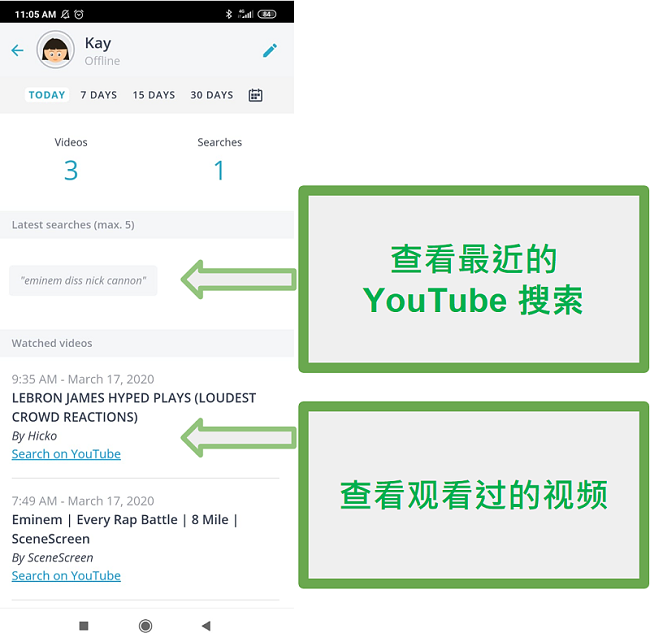
Qustodio 兼容各种 Google 产品,在 Chromebook、Android 智能手机和平台电脑等设备上提供稳定可靠的家长控制体验。此外,它还有 iOS、Windows 和 macOS 的应用程序,无论我儿子使用什么设备,我都可以管理和监控他的数字生活。
我利用 Qustodio 的 30 天免费试用(无需信用卡),测试了它的应用程序,亲自体验了它的效果。你也可以用同样的方法,不受限地试用所有高级功能,对 Google 实施家长控制规则。
3. mSpy:通过键盘记录和屏幕截图展示孩子在 Google 上的所有活动
- 创建在搜索或聊天中使用会触发警报的单词或词组表
- 详细报告包括浏览记录、通话记录和已安装应用程序名单
- 提供 14 天退款保证
我测试了 mSpy 家长控制应用程序,发现它提供了监控孩子在线活动的独特方法,不同于 Bark、Qustodio 等其他解决方案。它不是对孩子的手机施加严格的规则,而是帮我深入了解孩子的在线活动,让我获得必要的信息并据此做出关于孩子安全的明智决策。
mSpy 的一大亮点是键盘记录功能,它会记录孩子设备的每一次按键内容,让我能够监控孩子的 Google 搜索记录,及时了解可能有危害的内容。此外,mSpy 的屏幕截图功能从视觉上呈现了孩子的在线活动,非常有助于家长了解他们的网上行为。
mSpy 监控孩子邮件通信的功能也令我印象深刻。得益于此,我可以监控收发的邮件信息和附件,及时发现潜在的威胁或不当内容。
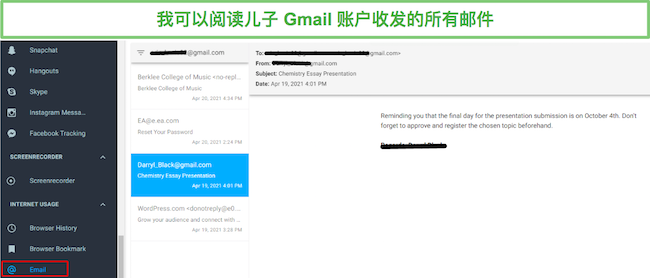
mSpy 的一大改进之处是关键词跟踪功能。我可以输入单词或词组,如果我儿子的 Google 搜索、收发的邮件、聊天、留言板或社交媒体互动中出现了这些词,我就会得到即时的通知。我使用这项功能跟踪与网络欺凌、酒精和药物滥用、暴力、抑郁等相关的词,而它也可以在我儿子的 Android 手机和平板电脑上阻止 Chrome 上的网页或应用程序。
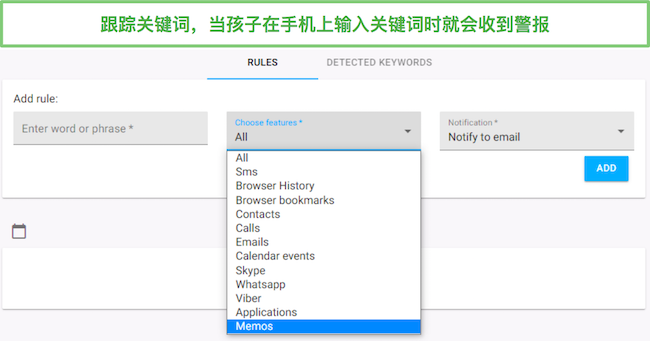
需要注意的是,mSpy 没有传统的家长控制功能,比如屏幕时间限制和按类别划分的网络内容过滤。它只拦截我自己添加的 URL。
mSpy 提供强大而谨慎的解决方案,适合那些既想深入了解孩子的在线活动、又不想施加严格限制的家长。凭借键盘记录、屏幕截图和邮件监控功能,它可以成为监视孩子数字生活的重要工具,尤其适用于 Google 搜索和 Android 设备。如果你想试用 mSpy,它提供 14 天退款保证。但退款政策不是”无条件”的,你必须提供充分的取消理由才能获得退款。
Google 的家长控制功能是否完善?
如果 Google 的工具(比如 Family Link 和安全搜索设置)真正有效,那么对 Google 产品实施家长控制就轻而易举了。然而,这些工具只提供最基本的保护,很多孩子都能轻松规避它们的规则。要知道,孩子们也是 Google 的消费者,Google 自然不希望他们长大后转向 Bing(必应)等替代品,或者由 Android 转向 iPhone。因此,Google 提供家长控制工具,但不会投入足够多的资源使其真正有效。
安全搜索设置能否出色地过滤搜索结果?
安全搜索设置有助于屏蔽大量露骨内容,但它还不完善。在一些时候,不当内容仍然有机可乘,而另一方面,它可能过度运作,屏蔽掉一些无害的网站。此外,它只适用于 Google 的搜索引擎,如果孩子使用其他搜索引擎或通过直接链接访问露骨内容,它将无能为力。
Google Family Link 能否可靠地监控应用程序和网站?
Family Link 是 Google 在家长控制应用程序方面的一次无力尝试。它有位置跟踪功能和屏幕时间限制规则,但它只适用于搭载 Android 7.0 或更高版本系统的设备,并且要求家长和孩子都有 Google 账户。此外,它可能无法在部分设备上阻止某些应用程序或功能,也不提供内容过滤功能,不能监控非 Google 开发的应用程序。但它最大的缺点可能是,它会在孩子满 13 岁时向其发送邮件,称其可以关闭”监督”功能。一旦关闭,孩子的账户就会脱离家长的账户,同时所有家长控制规则也会失效。
孩子还能用另一种简单的方法绕过 Family Link,那就是直接注册新的 Google 账户。未满 13 岁的孩子只需输入假生日,无需连接到成人账户。
Chrome 过滤功能能否可靠地阻止应用程序和网站?
Chrome 提供内置的家长控制功能,允许家长屏蔽特定网站、设置安全搜索、限制下载和扩展程序。然而,这些功能并不完善,孩子仍然可以使用代理或 VPN 访问被屏蔽的网站。此外,这些功能可能无法用于其他浏览器,而且 Chrome 不提供针对 YouTube 的内容过滤。
YouTube 的受限模式能否屏蔽所有不当视频?
YouTube 提供多种家长控制功能,包括过滤掉成人内容的受限模式,以及专为儿童设计的独立应用程序 YouTube Kids。然而,这些功能并不完美。受限模式达不到 100% 的准确率,可能让一些不当内容成为漏网之鱼。YouTube Kids 仍然可能含有不当内容,孩子也可能接触到不适合其年龄的广告和评论。
Play Store 究竟能否根据年龄分级阻止下载?
Play Store 提供家长控制功能,允许家长根据年龄分级限制孩子访问特定应用程序和内容。然而,这不一定能有效防止孩子下载不适当的应用程序或内容。有些应用程序可能分级错误,有些内容可能没有年龄分级。此外,通过第三方应用商店或文件共享网站,孩子仍然可以访问受到限制的内容。
常见问题解答
有没有免费对 Google 设置家长控制规则的方法?
Google 有免费的家长控制工具,但效果并不好。安全搜索设置、YouTube 受限模式和 Family Link 的功能都很有限,孩子可以轻松绕过它们的限制规则。搭配功能全面的高级家长控制应用程序一起使用,才会更加有效。我测试了 30 多款家长控制应用程序,可以肯定 Bark 表现最出色。它的屏幕时间表功能可以限制 Google 应用程序和其他平台的使用时间,有强大的网络内容过滤功能,还提供详细的活动报告。你甚至可以通过这个链接获得 7 天试用,完全免费地亲自试用它。
孩子能不能绕过 Google 产品的家长控制规则?
能,大多数能上网的孩子都会找到很多种方法绕过 Google 产品内置的家长控制规则。更好的解决方案是使用兼容 Google 产品的家长控制应用程序,因为它们有防止孩子绕过规则或删除应用程序的功能。
如何确保孩子不在 Google Chrome 上访问不当内容?
有几种免费的方法可以屏蔽 Google Chrome 上的不当内容,比如 Chrome 的安全搜索设置和内置网络过滤功能。然而,这些工具都非常基础,孩子能轻松绕过它们的规则。总归是一分钱一分货。
屏蔽不当内容的最佳方法,是使用具有全面网络过滤功能的高级家长控制应用程序。大量测试证明 Bark 是最佳选择,它的人工智能过滤器可以理解上下文,重点关注儿童健康问题、网络欺凌、暴力和不当内容。它非常强大,我的孩子根本找不到绕过它的方法,无论是使用 VPN、隐身模式还是从 Chrome 换到其他浏览器都不行。你可以免费试用 Bark 7 天,亲自看看它的过滤器多么容易设置和管理。
使用高级家长控制应用程序能最好地监控 Google 产品
Google 提供了 Family Link、安全搜索设置等基本工具,但它们可能无法提供必要的保护,孩子有可能找到规避它们的方法。为了确保实行全面的保护,最好使用高级家长控制应用程序监控 Google 产品。
在我测试过的所有应用程序和方法中,Bark 是最出色、最可靠的选择。这款用户友好型应用程序能连接到 Google 应用程序,将触发过滤器的所有内容或图片都上传。此外,它有出色的网络内容过滤功能、可自定义的屏幕时间工具和针对孩子在线行为的详细报告。不必我说什么就信什么,你可以通过这个链接,完全免费地亲自试用 Bark 7 天。你将有充足的时间对 Google 设置规则,看看监控在线活动和确保孩子安全有多简单。